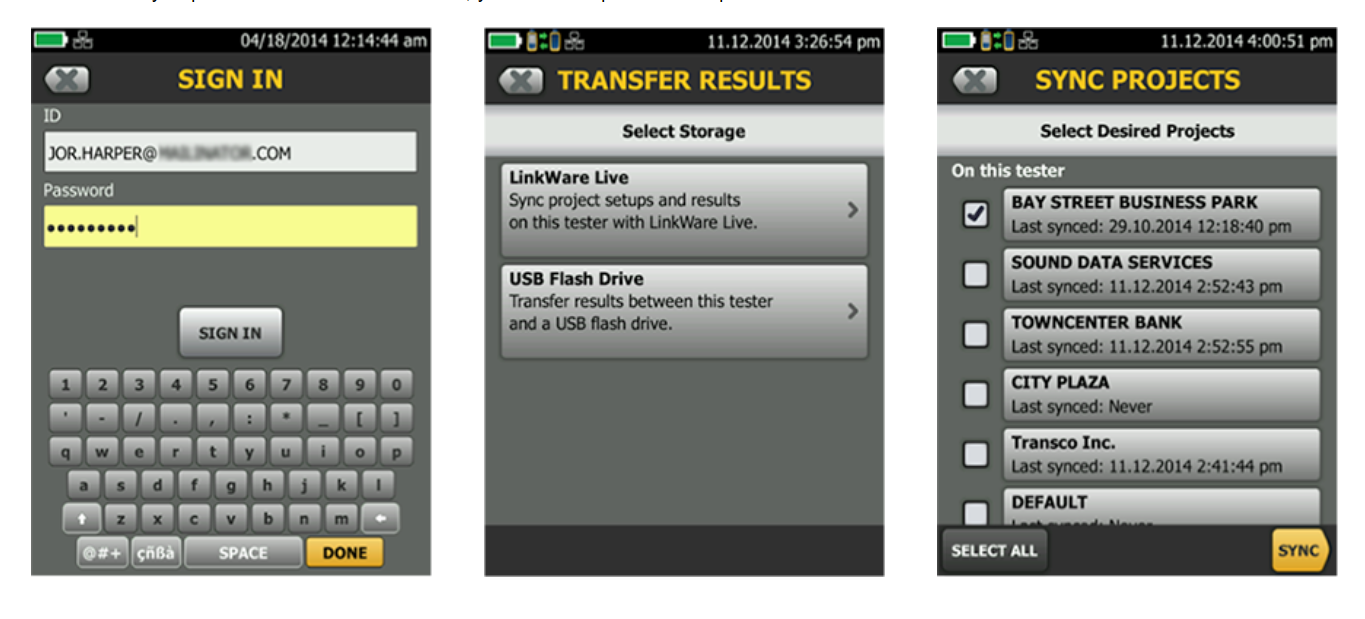应用注释
现场使用 LinkWare™ Live
下载 PDF
本页内容
如何使用 Wi-Fi 连接将 Versiv™ 测试仪连接到 LinkWare™ Live?
1. 将 Wi-Fi USB 适配器连接到测试仪右侧的 USB 端口。On the HOME screen tap TOOLS > Network.
2. On the NETWORK screen, tap the Wi-Fi panel. Typically, you will use DHCP(Automatic Address Assignment). 需要使用静态地址时,将 Address(地址)设置为 Static(静态),然后输入所需地址。
3. On the WI-FI PORT screen, tap the Wi-Fi Network panel. 测试仪显示可用的无线接入点列表。Tap an SSID. Or, to add an SSID, tap ADD SSID.
4. On the WI-FI PORT screen, tap the Security panel. 选择网络使用的验证类型并按需输入密码。
5. Tap CONNECT. 测试仪连接到网络之后,在测试仪屏幕的左上角显示 Wi-Fi 连接图标。
登录 LinkWare Live:
1. On the HOME screen tap TOOLS > Sign In.
2. On the SIGN IN screen, enter your Fluke Networks ID and password, then tap SIGN IN
注释:
- 在每次关闭 Versiv 测试仪之后,您必须重新登录您的账户。此测试仪不保存您的登录状态。
- 在使用 Wi-Fi 连接时,由于现用射频会干扰测试结果,所以在测试期间,Versiv 会断开 Wi-Fi 网络。您必须在测试之后重新连接。
- 如果您的互联网连接需要浏览器验证,在登录 LinkWare Live 时,浏览器将弹出菜单。
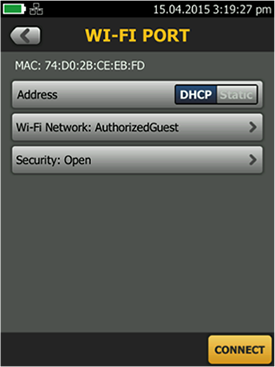
如何将测试设置传送到 Versiv™ 测试仪上?
您可以将 LinkWare Live 专业版的测试设置和线缆 ID 设置传送到 Versiv 测试仪上。此功能不能将测试记录传送至测试仪。
1. Connect the Versiv tester to the internet, then tap RESULTS > TRANSFER > LinkWare Live.
2. On the SYNC PROJECTS screen, select the project then tap SYNC.
注意:如果测试仪已经存在名称相同但设置不同的项目,您可以选择覆盖此设置。如果覆盖此设置,LinkWare Live 将添加或删除设置和 ID 以使测试仪上的项目与 LinkWare Live 上的项目一致。
如何将测试仪上的结果推送至 LinkWare™ Live?
1. 使用 Wi-Fi 将测试仪连接至互联网。
2. On the HOME screen, tap TOOLS and then tap Sign In. (You must sign in each time you turn on your tester. 此测试仪在每次断电后不记忆您的登录状态。)
3. On the SIGN IN screen enter your Fluke Networks ID and password, then tap SIGN IN.
4. If you are a member of more than one LinkWare Live organization, select an organization on the ORGANIZATION screen.
5. On the HOME screen tap RESULTS, then tap TRANSFER.
6. On the TRANSFER RESULTS screen, tap LinkWare Live.
7. On the SYNC PROJECTS screen, select the projects to sync, then tap SYNC.
注释:
- 项目名称区分大小写。例如,如果在测试仪上某项目的名称是 "HOTEL",LinkWare Live 上也存在名称为 "Hotel" 的项目,则传送测试仪上的结果时,在 LinkWare Live 上创建一个名称为 "HOTEL" 的新项目。
- 将结果推送至 LinkWare Live 时,您也可以将测试设置从 LinkWare Live 推送至测试仪。